Kaip pakeisti numatytuosius Apps "Chromebook"

Pagal numatytuosius nustatymus "Chrome" OS yra gana gera pasirinkdami geriausią programą konkrečiam tikslui, tačiau kartais tai nėra tai, ko norėtumėte daryti . Nors galite lengvai pasirinkti programas, kaip jums jų reikia, taip pat galite lengvai pakeisti numatytąją parinktį.
Numatytųjų programų nustatymas "Chrome" OS
SUSIJUSIOS: Kaip nustatyti numatytuosius Apps "Android"
skirtingai nuo "Android", kuriame galite nustatyti numatytąją programą centrinėje vietoje, turite atidaryti failą, kad galėtumėte pakeisti numatytąjį failo tipą. Šiame pavyzdyje mes ketiname naudoti vaizdo failą, tačiau jis turėtų veikti taip pat, nepriklausomai nuo to, ką jūs bandote atidaryti.
Atidarykite failų tvarkyklę ir pereikite prie atitinkamo failo, tada spustelėkite jį ( vienas paspaudimas, o ne du kartus, kad tiesiog atidarytume failą, o tai nėra tai, apie ką mes einame čia).
Vienas dešinėje navigacijos juostos pusėje pamatysite parinktį, kuri nuskaito "Atidaryti" su rodyklė šalia jo. Spustelėkite rodyklę.
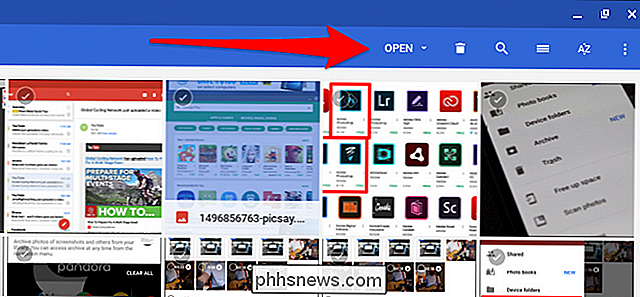
Bus rodomas galimų programų sąrašas, tačiau apačioje yra galimybė "Keisti numatytąjį". Spustelėkite, kad.
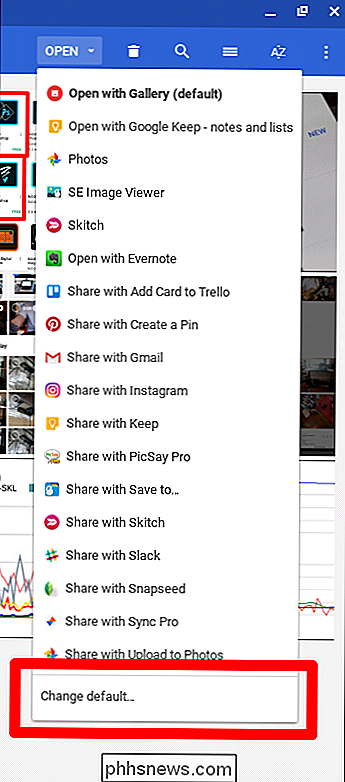
Atsiras mažesnis sąrašas - tiesiog spustelėkite parinktį, kurią norite norėčiau visada atidaryti šio tipo failą su.
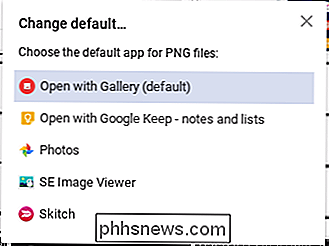
Verta paminėti, kad kai kurias programas negalima nustatyti kaip numatytąjį, todėl kiekvieną kartą juos turėsite paleisti rankiniu būdu.
Specialių programų paleidimas per -Failų bazė
Jei programoje, kurią norite naudoti kaip numatytąjį, negalima nustatyti kaip numatytojo, arba tiesiog norite naudoti tam tikrų užduočių kitą programą, taip pat galite atidaryti failus konkrečioje programoje per
Peršokti į failą, kurį norite atidaryti, tada spustelėkite jį.
Naršymo juostos dešinėje pusėje spustelėkite "Atidaryti", tada pasirinkite norimą atidaryti programą. failą su.
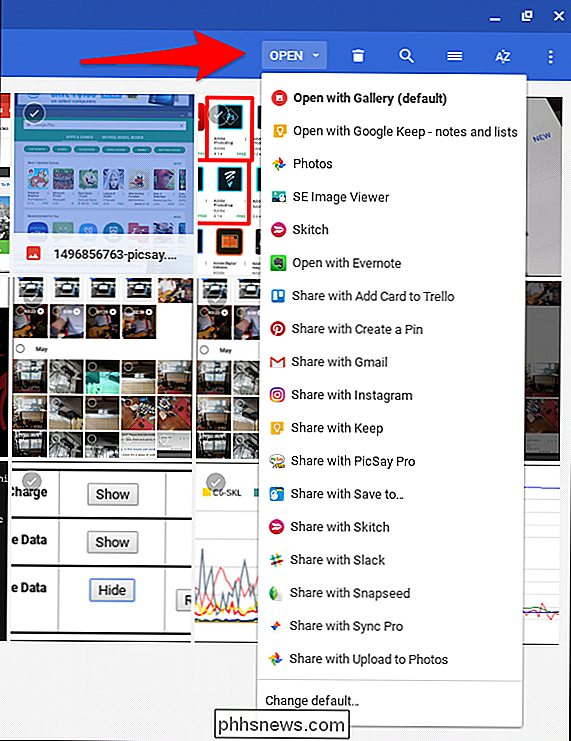
Arba galite dešiniuoju pelės klavišu spustelėti failą, tada pasirinkite "Daugiau veiksmų", kuriame bus atidarytas suderinamų programų sąrašas su konkrečiu failo tipu. Šis metodas man atrodo šiek tiek greičiau, bet jūsų rida gali skirtis.
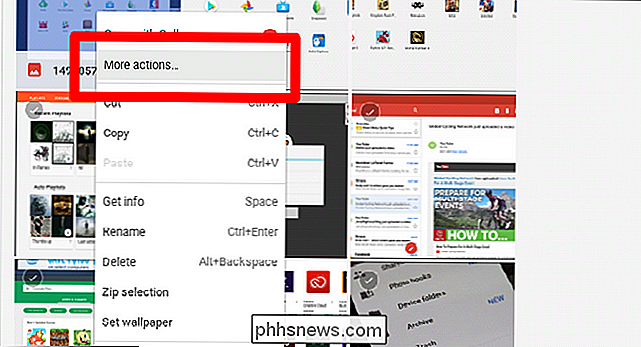

Kaip iš naujo paleisti "Eero" maršrutizatorius iš savo telefono
Kiekvienas maršrutizatorius retkarčiais reikia paleisti iš naujo, kai jis veikia nepakankamai. Jei turite "Eero" "Wi-Fi" sistemą, jums nereikės vaikščioti į medžioklę, galite iš naujo paleisti "Eero" maršrutizatorius iš savo telefono, net ir nesiliaujant iš sofos. SUSIJĘS: Kodėl paleisti iš naujo Jūsų maršrutizatorius išsprendžia tiek daug problemų (ir kodėl jūs turite palaukti 10 sekundžių) "Eero" neseniai atnaujino savo programą, įtraukdama šią funkciją, kuri yra ne kas kita, kaip tai, kas įprasta iš naujo paleisti kompiuteryje, tik šiuo atveju tai jūsų Eero nustatymas.

Kaip klonuoti savo "Raspberry Pi" SD kortelę "Foolproof Backup"
"Aviečių Pis" gali būti nepastovi. Jei kada nors gavote sugadintą SD kortelę dėl elektros energijos tiekimo nutraukimo, blogo kabelio, įsijungimo ar kitokios problemos, žinote, kaip tai gali sukelti nelaimei pradedant nuo nulio. Bet mes galime tai išspręsti. Kaip tai veikia Man tai visada buvo per dažnai, ir galų gale išsiaiškinou gerą sprendimą.



